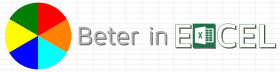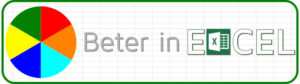Ctrl+F Zoek en Ctrl+H Zoek en Vervang
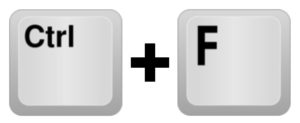 Sneltoets om data te zoeken en sneltoets om te zoeken en vervangen
Sneltoets om data te zoeken en sneltoets om te zoeken en vervangen
Deze Windows sneltoetsen (bekend uit bijvoorbeeld Word) werken ook in Excel. Waarbij er diverse uitgebreide mogelijkheden zijn die specifiek voor Excel zijn.
Standaard gebruik:
Met Ctrl+F kan je in het geselecteerde gedeelte zoeken naar een bepaalde tekst. Je gebruikt dit meestal om snel een controle uit te kunnen voeren. In een adressenlijst bijvoorbeeld om iemand op te zoeken.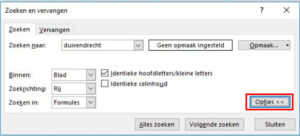 In het popup venster, dat verschijnt als je sneltoets Ctrl+F hebt ingetoetst, kan je ook kiezen voor ‘Opties’ waarmee je direct wat specifieker kan zoeken. Een mooie optie daarbij is het aanvinken van ‘Identieke hoofdletters/kleine letters’.
In het popup venster, dat verschijnt als je sneltoets Ctrl+F hebt ingetoetst, kan je ook kiezen voor ‘Opties’ waarmee je direct wat specifieker kan zoeken. Een mooie optie daarbij is het aanvinken van ‘Identieke hoofdletters/kleine letters’.
Als je start met sneltoets Ctrl+H verschijnt hetzelfde popup venster maar dan op het tabje ‘Vervangen’. Je geeft in welke tekst je zoekt en door welke tekst je deze wil laten vervangen.
Voorbeeld gebruik:
Stel dat je in een adressenbestand zowel ‘Duivendrecht’ als ‘duivendrecht’ hebt staan. Waarbij je ervoor wilt zorgen dat alles netjes met een hoofdletter begint. 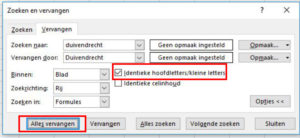 Dan toets je Ctrl+H, je zorgt ervoor dat het vinkje bij ‘Identieke hoofdletters/kleine letters’ is aangevinkt. Je zoekt naar ‘duivendrecht’ en je vervangt met ‘Duivendrecht’. Je kiest vervolgens de optie (button) ‘Alles vervangen’ als je in één keer het hele bestand gecheckt en vervangen wil hebben. Of je kiest ‘Volgende zoeken’ en bij akkoord klik je op ‘Vervangen’. Je houdt dan zelf controle over de vervangingen.
Dan toets je Ctrl+H, je zorgt ervoor dat het vinkje bij ‘Identieke hoofdletters/kleine letters’ is aangevinkt. Je zoekt naar ‘duivendrecht’ en je vervangt met ‘Duivendrecht’. Je kiest vervolgens de optie (button) ‘Alles vervangen’ als je in één keer het hele bestand gecheckt en vervangen wil hebben. Of je kiest ‘Volgende zoeken’ en bij akkoord klik je op ‘Vervangen’. Je houdt dan zelf controle over de vervangingen.
Aandachtspunten:
Als er geen rij of kolom of groep cellen is geselecteerd dan zoekt Excel op het hele tabblad. Wil je juist in een bepaalde kolom dingen laten zoeken (en vervangen) dan is het verstandig om die kolom te selecteren (klik op de kolomletter bovenaan het tabblad). Geef daarna de sneltoets in en Excel zoekt alleen in die specifieke kolom. Dit werkt ook zo bij geselecteerde rij(en) en bij geselecteerde cellen!
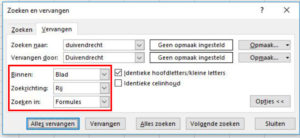 Als je op de button ‘Opties' hebt geklikt, heb je ook extra mogelijkheden om aan te geven of je binnen het Tabblad of Werkmap wil zoeken (en/of vervangen), welke gewenste zoekrichting je hebt (rij of kolom, minder praktisch in gebruik) en of je in ‘Waarden’ of ‘Formules’ of ‘Opmerkingen’ wil zoeken. Ook zijn er mogelijkheden om naar specifieke opmaakkenmerken te zoeken.
Als je op de button ‘Opties' hebt geklikt, heb je ook extra mogelijkheden om aan te geven of je binnen het Tabblad of Werkmap wil zoeken (en/of vervangen), welke gewenste zoekrichting je hebt (rij of kolom, minder praktisch in gebruik) en of je in ‘Waarden’ of ‘Formules’ of ‘Opmerkingen’ wil zoeken. Ook zijn er mogelijkheden om naar specifieke opmaakkenmerken te zoeken.
In het gebruik worden deze sneltoetsen met hoofdletters weergegeven terwijl je ze zonder de Shift toets in te duwen gebruikt!
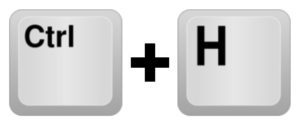 Onthouden:
Onthouden:
Ctrl+F komt van ‘Find’, de wat scherper geformuleerde Engelse uitdrukking om dingen te vinden (wat in Nederlands naar ‘Zoeken’ is vertaald). Ik vermoed dat de Ctrl+H bedacht is vanuit hoe je in het tienvingers typesysteem typt: Ctrl+F is met de linker wijsvinger en z’n equivalent Ctrl+H met de rechter wijsvinger. Of je deze laatste daarmee onthoudt?
Meer over Ctrl+F en Ctrl+H
Er is een uitgebreide versie met nog meer informatie over deze sneltoetsen beschikbaar. Klik op de button hieronder om direct daarheen te gaan.